การเปลี่ยนแปลง Elementor ไม่แสดง - นี่คือสิ่งที่ต้องทำ?
เผยแพร่แล้ว: 2022-10-18Elementor เป็นหนึ่งในซอฟต์แวร์ที่มีชื่อเสียงที่สุดที่ใช้กันทั่วโลกเพื่อสร้างเว็บไซต์แบบเพจใช่ไหม แม้ว่าจะใช้ระบบปฏิบัติการที่ใช้งานมาก แต่ปัญหาก็ไม่ใช่เรื่องปกติ ต้องการทราบการเปลี่ยนแปลง Elementor ไม่แสดง
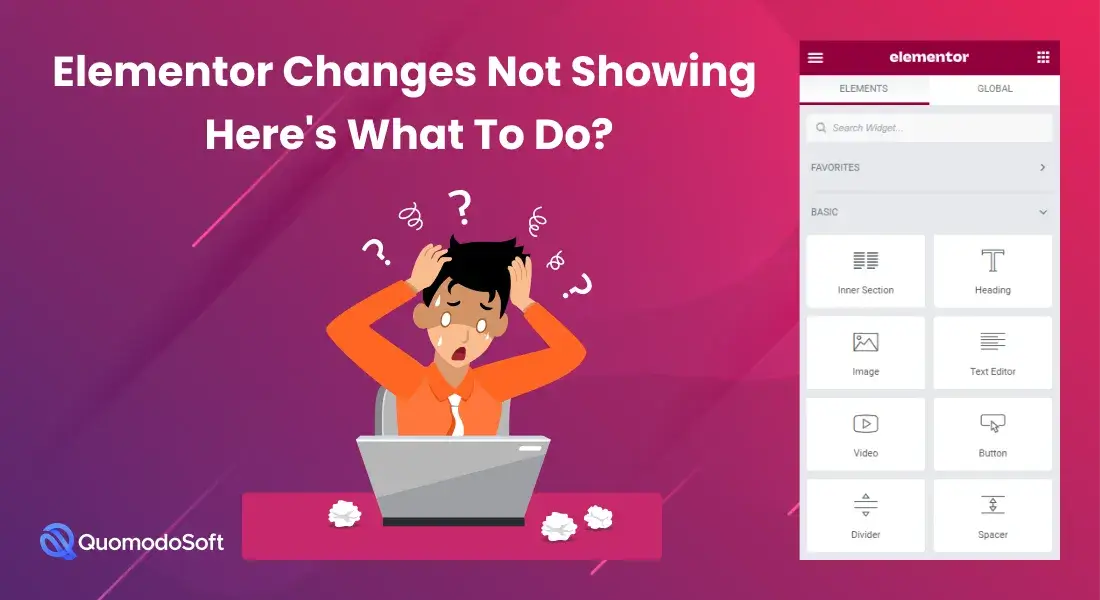
เช่นเดียวกับเว็บไซต์อื่น ๆ ผู้ใช้ยังสามารถพบข้อบกพร่องและข้อบกพร่องขณะใช้งาน และสำหรับความผิดหวังของคุณ ข้อบกพร่องและข้อบกพร่องเหล่านี้สามารถทำให้คุณติดอยู่ในสถานการณ์วิกฤติได้
หากคุณกำลังประสบปัญหาใด ๆ ในขณะที่ใช้ Elementor คุณมาถูกที่แล้ว ในเซสชั่นนี้ เราจะหารือเกี่ยวกับปัญหาต่างๆ และเหตุผลเบื้องหลัง จากนั้นเราจะแสดงวิธีแก้ไขปัญหาที่อาจทำให้คุณปวดหัวได้
ดังนั้นโดยไม่ต้องกังวลใจอีกต่อไป เรามาเริ่มกันเลย!
สารบัญ
แผงองค์ประกอบไม่โหลด:
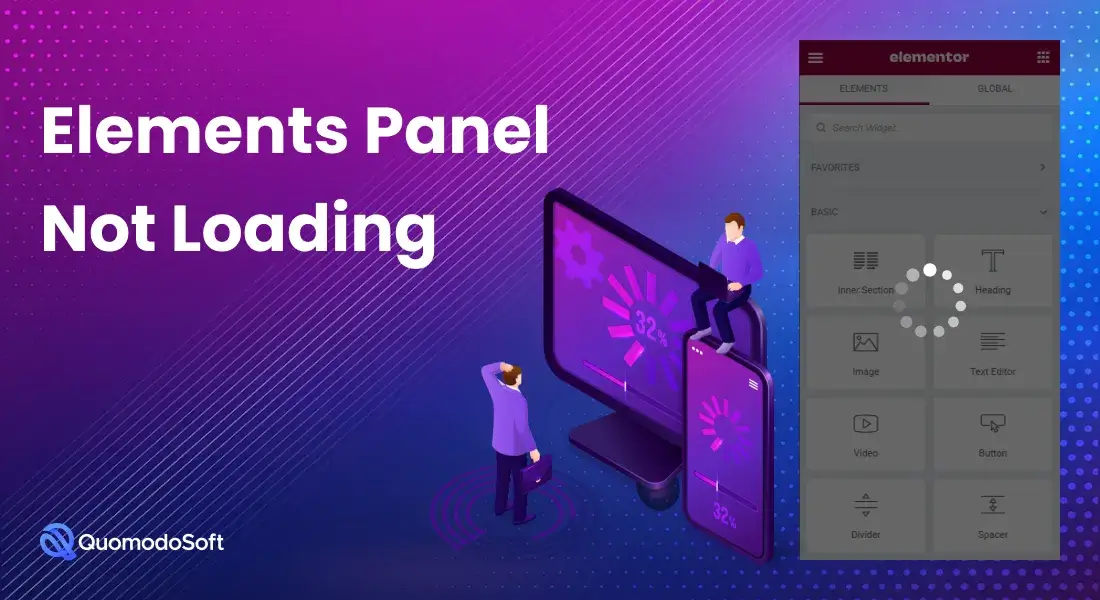
ปัญหาที่พบบ่อยที่สุดที่ผู้ใช้เผชิญคือแผงองค์ประกอบหรือแผงวิดเจ็ตไม่โหลด หากคุณอยู่ในเรือลำเดียวกัน อาจเกิดขึ้นเนื่องจากการใช้ปลั๊กอินมากเกินไป นี่เป็นหนึ่งในปัญหาที่น่ารำคาญที่สุดเพราะทำให้ตัวสร้างเพจไร้ประโยชน์ และ การเปลี่ยนแปลงใดๆ จะไม่ปรากฏขึ้น
ยิ่งไปกว่านั้น ยังสร้างแรงกดดันมหาศาลให้กับเว็บไซต์ ซึ่งทำให้เกิดปัญหาเมื่อคุณใช้ปลั๊กอินหรือส่วนเสริมมากเกินไป ปัญหาอาจเกิดขึ้นเมื่อหน่วยความจำ PHP ของเซิร์ฟเวอร์มีจำกัด
การแก้ไขปัญหา:
ในการแก้ไขปัญหานี้ อย่าใช้ปลั๊กอินและส่วนเสริมที่ไม่จำเป็น และคุณสามารถลองรีเฟรชหน้าเมื่อเกิดปัญหานี้ได้ หวังว่าโดยส่วนใหญ่ขั้นตอนง่าย ๆ เหล่านี้จะแก้ไขปัญหาได้
เหตุใดการแก้ไขด้วย Elementor จึงไม่ทำงาน
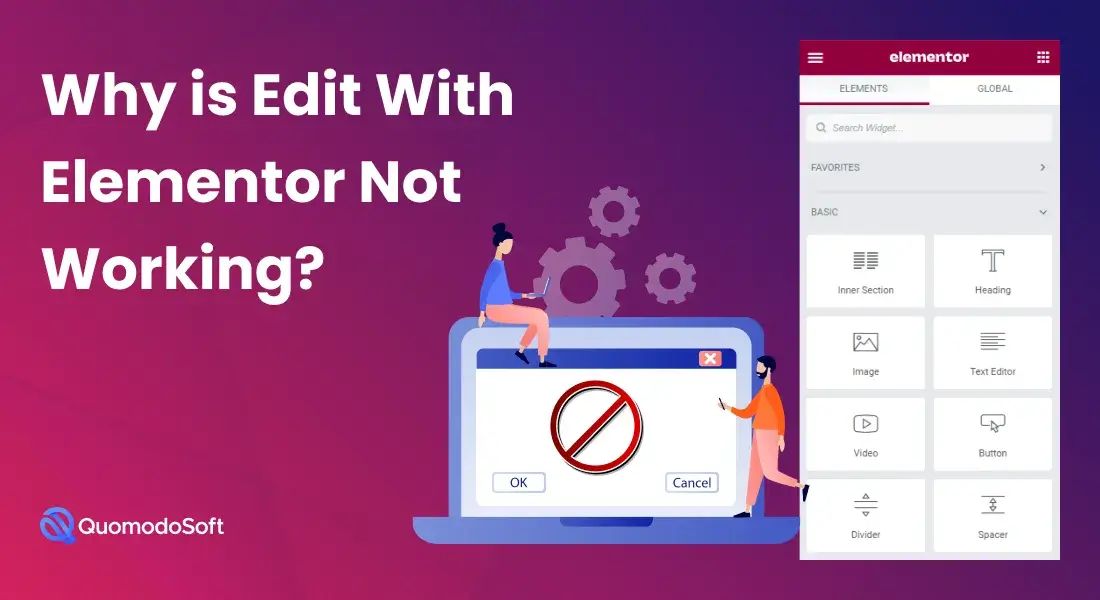
ผู้ใช้บ่นเกี่ยวกับข้อผิดพลาดที่ไม่สามารถแก้ไขหน้าโดยใช้ Elementor นี่เป็นปัญหาทั่วไปที่อาจทำให้คุณปวดหัวขณะสร้างเว็บไซต์ของคุณ โชคดีที่นักพัฒนาค้นพบสาเหตุของปัญหานี้แล้ว
โปรดทราบว่าการขาดหน่วยความจำ PHP เป็นสาเหตุหลักของปัญหานี้ ปัญหานี้เกิดจากหน่วยความจำ PHP น้อยกว่า 8 ใน 10 ครั้ง นอกจากนี้ ปลั๊กอินและส่วนขยายเบราว์เซอร์ที่ผิดพลาดอาจทำให้เกิดปัญหาร้ายแรงนี้ได้
จะแก้ไขได้อย่างไร?
- อย่างที่คุณทราบ สาเหตุหลักที่อยู่เบื้องหลังปัญหาคือหน่วยความจำ PHP น้อย ขอให้โฮสต์เว็บไซต์ของคุณเพิ่มหน่วยความจำ PHP
- หากการเพิ่มหน่วยความจำ PHP ไม่ทำงาน ลองปิดทุกปลั๊กอินที่คุณใช้อยู่และค้นหาว่าตัวใดที่ทำให้เกิดปัญหา นอกจากนี้ ให้ลบส่วนขยายเพื่อผลลัพธ์ที่ดีกว่า
ข้อผิดพลาดของหน้าว่าง:
นี่เป็นปัญหาทั่วไปที่ผู้ใช้พบบ่อยที่สุด นี้เรียกว่าข้อผิดพลาดหน้าว่าง เมื่อผู้ใช้พยายามใช้ Elementor เพื่อแก้ไขเว็บไซต์ หน้าจะว่างเปล่า และไม่สามารถเขียนอะไรได้ในขณะนี้ มันมักจะเกิดขึ้นเนื่องจากขาดพลัง wp
ในการแก้ไขปัญหานี้ ให้ทำตามขั้นตอนที่ระบุด้านล่าง
- ตรวจสอบว่าเว็บไซต์ตรงตามข้อกำหนดขั้นต่ำของ Elementor หรือไม่
- ขอให้โฮสต์ของคุณเพิ่มหน่วยความจำ WP การเพิ่มหน่วยความจำ WP ควรแก้ไขปัญหาในกรณีสูงสุด
- หากการเพิ่มหน่วยความจำ WP ไม่ทำงาน ให้ไปที่ WP Dashboard > Elementor > Settings ตอนนี้ ไปที่แท็บขั้นสูงและเปิดใช้งานตัวโหลดตัวแก้ไขสวิตช์ ทำการเปลี่ยนแปลง และดูว่าปัญหาได้รับการแก้ไขหรือไม่

การเปลี่ยนแปลง Elementor ไม่แสดง - นี่คือสิ่งที่ต้องทำ?
นี่คือสถานการณ์ที่คุณอาจเปลี่ยนแปลงบางสิ่ง แต่การ เปลี่ยนแปลงไม่ปรากฏ ทางออนไลน์ เป็นสถานการณ์ที่สำคัญอย่างยิ่งที่ความพยายามทั้งหมดของคุณจะหายไปเนื่องจากข้อผิดพลาด และสิ่งนี้เรียกว่าการเปลี่ยนแปลงที่ไม่แสดงปัญหา เรียกอีกอย่างว่า Elementor ไม่บันทึก ปัญหา
การจัดรูปแบบที่นี่ไม่แสดง เมื่อคุณเผยแพร่ ปัญหานี้ส่วนใหญ่เกิดจากปัญหาการแคช
เพื่อขจัดปัญหานี้
- ไปที่ผู้ดูแลระบบ WP จากนั้นไปที่ Elementor คลิกที่เครื่องมือจากที่นั่น สร้าง CSS & Data ใหม่ ตอนนี้ล้างแคช นอกจากนี้ ให้ล้างข้อมูลแคชของเบราว์เซอร์และลองใช้เบราว์เซอร์อื่นหากการแก้ไขแบบเก่าใช้ไม่ได้ผล
- หากคุณกำลังใช้ธีมอื่นที่ไม่ใช่ธีมเริ่มต้น ให้ลองใช้ธีมเริ่มต้นอีกครั้ง บางครั้งธีมอาจทำให้คุณมีปัญหาได้
- หากคุณเคยใช้เครื่องมือสร้างเพจอื่นร่วมกับ Elementor อาจเป็นสาเหตุใหญ่ เครื่องมือสร้างเพจทั้งหมดมีเครื่องมือที่แตกต่างกัน ดังนั้นพวกเขาจึงอาจขัดแย้งกันในบางครั้ง เพียงบันทึกเทมเพลตและเพิ่มทั้งหมดลงในหน้าใหม่อื่นเพื่อแก้ปัญหานี้ สิ่งนี้ควรทำงาน
ข้อผิดพลาดที่ขาดหายไปของเนื้อหา:
บางครั้ง Elementor พูดว่า "ขออภัย ไม่พบพื้นที่เนื้อหาในหน้าของคุณ คุณต้องเรียกใช้ฟังก์ชันเนื้อหาในเทมเพลตปัจจุบันเพื่อให้ Elementor ทำงานในหน้านี้” นี้เรียกว่าพื้นที่เนื้อหาที่ขาดหายไปปัญหา
เมื่อ Elemantor ไม่สามารถดึงเนื้อหาจากด้านหลังและแสดงผลได้ มันจะแสดงบรรทัดข้อผิดพลาด
เพียงทำตามขั้นตอนง่าย ๆ เหล่านี้เพื่อแก้ไขปัญหานี้:
- ลองใช้ธีมอื่น ธีมบางธีมไม่เข้ากันมาก ดังนั้นจึงอาจทำให้เกิดปัญหาได้ ใช้ธีมเริ่มต้นเพื่อผลลัพธ์ที่ดีที่สุด
- ถ้าคุณชอบธีมของคุณและไม่ต้องการที่จะเปลี่ยนมัน เพิ่มบรรทัดนี้ <?php the_content(); ?> ลงในโค้ดของเทมเพลตหน้า สิ่งนี้ควรทำงาน
ข้อผิดพลาดหน้าสีเทา:
ผู้ใช้มักจะไม่บ่นเกี่ยวกับปัญหานี้ แต่อาจทำให้คุณติดอยู่ได้เป็นระยะเวลานานหากเกิดขึ้น ขณะแก้ไขเว็บไซต์ของคุณ ข้อผิดพลาดหน้าสีเทาจะเรียกว่าข้อผิดพลาดหน้าสีเทา หากคุณพบหน้าสีเทาที่จะไม่ย้าย ข้อบกพร่องของปลั๊กอินหรือส่วนขยายเบราว์เซอร์บางตัวทำให้เกิดปัญหานี้
ทำตามขั้นตอนง่าย ๆ เหล่านี้เพื่อแก้ไขปัญหานี้:
- หากคุณกำลังใช้ส่วนขยายเบราว์เซอร์เพิ่มเติม เช่น Adblocker ให้ลองลบส่วนขยายเหล่านั้นออกหรือใช้เบราว์เซอร์อื่น
- หากคุณไม่ได้ใช้ส่วนขยายใดๆ ให้ปิดใช้งานปลั๊กอินที่ไม่จำเป็นเพื่อดูว่าปัญหาได้รับการแก้ไขหรือไม่
Elementor แสดงข้อผิดพลาด 500 รายการ:
หากคุณกำลังใช้ Elementor สำหรับเว็บไซต์ WordPress ของคุณและแสดงข้อผิดพลาด 500 ให้ลองทำตามขั้นตอนด้านล่าง
- เช็คอินบันทึกข้อผิดพลาดของเซิร์ฟเวอร์ของคุณเมื่อคุณพบปัญหา ทำตามความจำเป็นและรีเฟรช WordPress เพื่ออัปเดตการเปลี่ยนแปลง
- หากไม่มีปัญหาในบันทึกข้อผิดพลาด ให้ตรวจสอบข้อกำหนดขั้นต่ำสำหรับการใช้ Elementor จากนั้น เพิ่มหน่วยความจำ PHP ของคุณ มันควรจะทำงานในขณะนี้
- ลองใช้ปลั๊กอินและส่วนเสริมต่างๆ นอกจากนี้ ลองใช้ธีมเริ่มต้นหากธีมใดใช้ไม่ได้
ไอคอนแบบอักษรที่ยอดเยี่ยมไม่ทำงาน:
ผู้ใช้หลายคนไม่สามารถใช้คุณสมบัตินี้ใน Elementor ปัญหานี้เกิดขึ้นหลังจากการอัพเดตล่าสุด แต่ข่าวดีก็คือ ปัญหานี้มีวิธีแก้ไขที่ง่ายมาก
สำหรับวิธีแก้ปัญหา ให้ทำตามขั้นตอนเหล่านี้:
- หากคุณกำลังใช้ส่วนขยายใดๆ ในเบราว์เซอร์ของคุณ ให้ปิดการใช้งานส่วนขยายเหล่านั้น หากไม่ได้ผล ให้ลองใช้เบราว์เซอร์อื่น
- อย่าใช้ปลั๊กอินของบุคคลที่สามใน Elementor ตรวจสอบให้แน่ใจว่าทุกปลั๊กอินที่คุณใช้เข้ากันได้กับ Elementor
- หากคุณไม่ได้ใช้ปลั๊กอินและส่วนขยายของบุคคลที่สาม ไปที่ผู้ดูแลระบบ WP ด้วยตนเอง จากนั้นไปที่การตั้งค่า Elementor จากนั้นคลิกที่แท็บขั้นสูง ตอนนี้เลือกใช่ในตัวเลือก Load Font Awesome 4 Support สิ่งนี้ควรแก้ไขปัญหา
คำพูดสุดท้าย:
นี่คือข้อมูลและวิธีแก้ปัญหาทั้งหมดที่เรามีสำหรับปัญหา Elementor Changes Not Showing อย่างที่คุณเห็น เราได้วิเคราะห์ตั้งแต่รากของปัญหาไปจนถึงวิธีแก้ไข เราได้พูดคุยกันถึงสาเหตุที่เกิดปัญหาเหล่านี้ และอะไรคือสาเหตุของปัญหาเหล่านั้น นอกจากนี้ ผู้คนพบปัญหานี้บ่อยแค่ไหน?
เราได้แสดงวิธีแก้ไขปัญหาเหล่านี้ให้คุณแล้ว คุณจึงไม่ต้องทนทุกข์อีกต่อไป ดังนั้น หากคุณปฏิบัติตามวิธีแก้ไขปัญหาดังกล่าว เรารับประกันว่าคุณจะพบโซลูชันของคุณในทันที
ขอบคุณมากที่มาใช้บริการวันนี้ พวกคุณคือเข่าของผึ้ง!!!
แนวทางปฏิบัติที่ดีที่สุดด้านความปลอดภัยของ WordPress
